ブログ - Red Hat 7.6 install on VirtualBox 6.0 その4 IPアドレスを設定する
インストールした直後だと,ネットワークインタフェイスの設定が行われてないので,IPアドレスを付与する.
まずは現状を確認.
残念.ifconfigコマンドが入ってない.ip aを実行する.
インターフェイス名がenp0s3だとわかった.ネットワーク設定を確認する.
ifcfg-enp0s3ファイルが存在していることを確認.中身を見てみる.
IPv4がOFFでIPv6が活性化されてDHCPになりつつ,起動時にインタフェイスが有効化されてないので,次のように設定する.
OSをシャットダウンする.
次に,仮想マシンの設定をNATからブリッジに変更する.
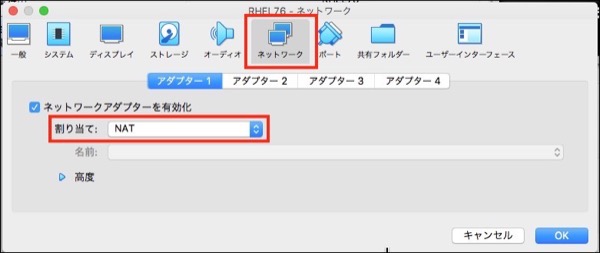
現在はNAT.IPアドレスをホストマシンと共有していることになる.
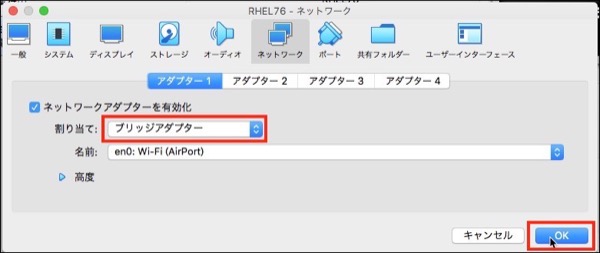
仮想マシンにもIPアドレスを付与するのでブリッジとなる.
OSを再起動して,IPアドレスを確認する.
まずは現状を確認.
[root@localhost ~]# ifconfig -a🆑
-bash: ifconfig: コマンドが見つかりません
[root@localhost ~]#
[root@localhost ~]# ip a🆑
1: lo: <LOOPBACK,UP,LOWER_UP> mtu 65536 qdisc noqueue state UNKNOWN group default qlen 1000
link/loopback 00:00:00:00:00:00 brd 00:00:00:00:00:00
inet 127.0.0.1/8 scope host lo
valid_lft forever preferred_lft forever
inet6 ::1/128 scope host
valid_lft forever preferred_lft forever
2: enp0s3: <BROADCAST,MULTICAST,UP,LOWER_UP> mtu 1500 qdisc pfifo_fast state UP group
default qlen 1000
link/ether 08:00:27:e9:79:7e brd ff:ff:ff:ff:ff:ff
[root@localhost ~]#
[root@localhost ~]# cd /etc/sysconfig/network-scripts/🆑
[root@localhost network-scripts]# ls
ifcfg-enp0s3🈁 ifdown-eth ifdown-routes ifup-aliases ifup-plip ifup-tunnel
ifcfg-lo ifdown-ippp ifdown-sit ifup-bnep ifup-plusb ifup-wireless
ifdown ifdown-ipv6 ifdown-tunnel ifup-eth ifup-post init.ipv6-global
ifdown-Team ifdown-isdn ifup ifup-ippp ifup-ppp network-functions
ifdown-TeamPort ifdown-post ifup-Team ifup-ipv6 ifup-routes network-functions-ipv6
ifdown-bnep ifdown-ppp ifup-TeamPort ifup-isdn ifup-sit
[root@localhost network-scripts]#
[root@localhost network-scripts]# cat ifcfg-enp0s3🆑
TYPE=Ethernet
PROXY_METHOD=none
BROWSER_ONLY=no
BOOTPROTO=dhcp
DEFROUTE=yes
IPV4_FAILURE_FATAL=no
IPV6INIT=yes
IPV6_AUTOCONF=yes
IPV6_DEFROUTE=yes
IPV6_FAILURE_FATAL=no
IPV6_ADDR_GEN_MODE=stable-privacy
NAME=enp0s3
UUID=d4ece240-2c61-4122-bdfb-35dc9d93262c
DEVICE=enp0s3
ONBOOT=no
[root@localhost network-scripts]#
[root@localhost network-scripts]# cat ifcfg-enp0s3🆑
TYPE=Ethernet
PROXY_METHOD=none
BROWSER_ONLY=no
#BOOTPROTO=dhcp
BOOTPROTO=none
DEFROUTE=yes
#IPV4_FAILURE_FATAL=no
IPV4_FAILURE_FATAL=yes
#IPV6INIT=yes
IPV6INIT=no
IPV6_AUTOCONF=yes
IPV6_DEFROUTE=yes
IPV6_FAILURE_FATAL=no
IPV6_ADDR_GEN_MODE=stable-privacy
NAME=enp0s3
UUID=d4ece240-2c61-4122-bdfb-35dc9d93262c
DEVICE=enp0s3
#ONBOOT=no
ONBOOT=yes
IPADDR=192.168.20.51
PREFIX=24
GATEWAY=192.168.20.1
DNS1=192.168.20.1
[root@localhost network-scripts]#
[root@localhost network-scripts]# showdown
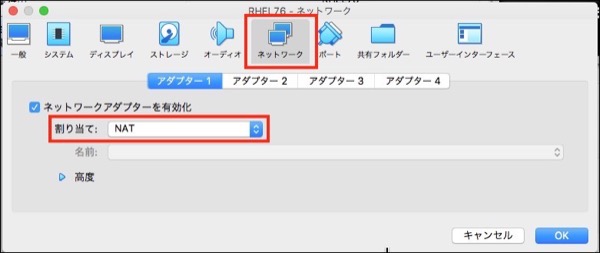
現在はNAT.IPアドレスをホストマシンと共有していることになる.
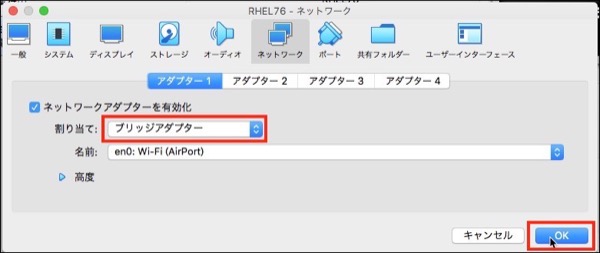
仮想マシンにもIPアドレスを付与するのでブリッジとなる.
OSを再起動して,IPアドレスを確認する.


